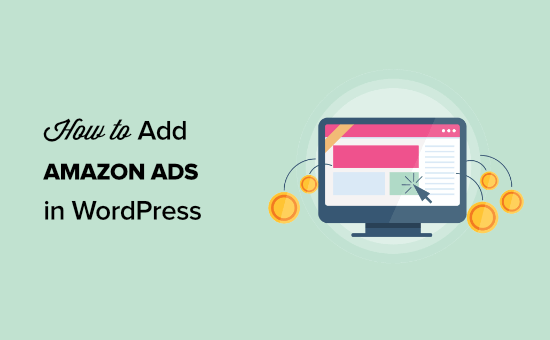
كيفية إضافة إعلانات أمازون وما هي ؟ إعلانات أمازون هي إعلانات مصورة من شبكة أمازون. تعمل هذه الإعلانات بشكل مشابه ل Google AdSense وشبكات الإعلانات الأخرى. ومع ذلك ، ستعرض هذه الإعلانات المنتجات ذات الصلة من Amazon.
يمكنك إضافة إعلانات أمازون في جميع أنحاء المحتوى الخاص بك أو في نهاية مشاركاتك لتشجيع القراء على النقر.
الطريقة 3. إضافة إعلانات أمازون المنبثقة في ووردبريس
هناك طريقة فريدة أخرى لإضافة إعلانات Amazon إلى موقعك وهي من خلال نافذة منبثقة. سيكون لديك سيطرة كاملة على وقت وكيفية عرض النافذة المنبثقة على موقع الويب الخاص بك.
يمكنك حتى تخصيص النوافذ المنبثقة بناء على سلوك المستخدم وموقعه والصفحة التي يشاهدها والمزيد.
أسهل طريقة لإضافة إعلانات Amazon المنبثقة هي استخدام OptinMonster. إنها واحدة من أفضل الإضافات لتوليد العملاء المحتملين في WordPress في السوق والتي يستخدمها أكثر من 1.2 مليون موقع ويب.
يسمح لك بإضافة جميع أنواع النوافذ المنبثقة إلى موقع WordPress الخاص بك بسهولة.
أولا ، ستحتاج إلى تثبيت وتنشيط الإضافة OptinMonster على موقع WordPress الخاص بك. إذا كنت بحاجة إلى مساعدة ، فيرجى الاطلاع على دليلنا حول كيفية تثبيت الاضافة WordPress
تعمل الإضافة كموصل بين موقع WordPress الخاص بك وبرنامج OptinMonster.
بمجرد تنشيط الإضافة وتثبيته ، انقر فوق عنصر القائمة “OptinMonster” في شريط إدارة WordPress الخاص بك.

بعد ذلك ، ستحتاج إلى توصيل موقعك ب OptinMonster بالنقر فوق الزر “تشغيل معالج الإعداد”.
هنا ، يمكنك الاتصال بحساب موجود أو المطالبة بحسابك المجاني.

بعد الانتهاء من متابعة معالج الإعداد ، سيتم توصيل موقع WordPress الخاص بك ب OptinMosnter.
لبدء إنشاء إعلان منبثق ، انتقل إلى OptinMonster »الحملات.
ثم انقر على “إضافة جديد” لإنشاء حملة جديدة.

بعد ذلك ، حدد نوع الحملة “المنبثقة”.
بعد ذلك، اختر نموذج الحملة. سنختار قالب “Canvas” لأن هذا يمنحنا نموذجا فارغا لإضافة رمز إعلان Amazon الخاص بنا.

بعد ذلك ، أدخل اسم حملتك وانقر على “بدء البناء”.
لن يظهر اسم حملتك في تصميمك ولكن بدلا من ذلك لمساعدتك على التذكر.

سيؤدي هذا إلى فتح تطبيق OptinMonster ، حيث يمكنك تخصيص مظهر النافذة المنبثقة.
لن تقوم بإجراء العديد من التغييرات المرئية. بدلا من ذلك ، ستقوم بنسخ ولصق رمز إعلان Amazon الذي أنشأته مسبقا.

أولا ، انقر فوق “كتل” ، ثم حدد كتلة “HTML” واسحبها.
في مربع “تعديل عنصر HTML”، الصق شفرة إعلان أمازون. سيظهر تلقائيا في المحرر.

يمكنك تخصيص النافذة المنبثقة بشكل أكبر عن طريق إضافة كتل وعناوين ونصوص جديدة والمزيد.
بمجرد أن تشعر بالرضا عن مظهر النافذة المنبثقة ، تأكد من النقر فوق “حفظ” ، ثم انقر فوق علامة التبويب “قواعد العرض”.

هذا هو المكان الذي سنقوم فيه بتعيين خيارات العرض المنبثقة.
الإعداد الافتراضي هو عرض النافذة المنبثقة عندما يكون الزائر على الصفحة لمدة 5 ثوان على الأقل. ومع ذلك ، يمكنك ضبط هذا إذا كنت تريد أن تكون الفترة أقصر أو أطول. بعد ذلك ، انقر فوق “الخطوة التالية”.
يمكنك ترك الخيارات الافتراضية على الشاشة التالية. لا تتردد في إضافة الرسوم المتحركة أو المؤثرات الصوتية إذا كنت ترغب في ذلك. بمجرد الانتهاء ، انقر فوق “الخطوة التالية”.
في صفحة “الملخص”، يمكنك التحقق مرة أخرى من صحة إعدادات العرض.

بعد ذلك ، انتقل إلى علامة التبويب “نشر” وقم بتبديل “حالة النشر” من مسودة إلى نشر.
ثم ، انقر فوق “حفظ” واخرج من الشاشة.

سيتم الآن نشر نافذة Amazon المنبثقة على موقعك وعرضها للزوار بعد الفترة الزمنية التي حددتها مسبقا.
أفضل جزء في OptinMonster هو أنه أحدالإضافات المنبثقة القليلة في WordPress التي يمكن أن تمنحك تحكما كاملا في التخصيص. قواعد العرض الخاصة بهم قوية للغاية ، ويمكنك استخدامها لعرض إعلانات Amazon متعددة تستهدف أقساما مختلفة من موقع الويب الخاص بك.
نأمل أن تساعدك هذه المقالة في إضافة إعلانات أمازون إلى WordPress.

